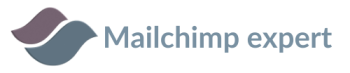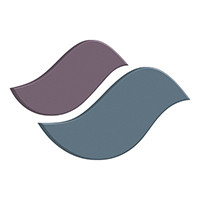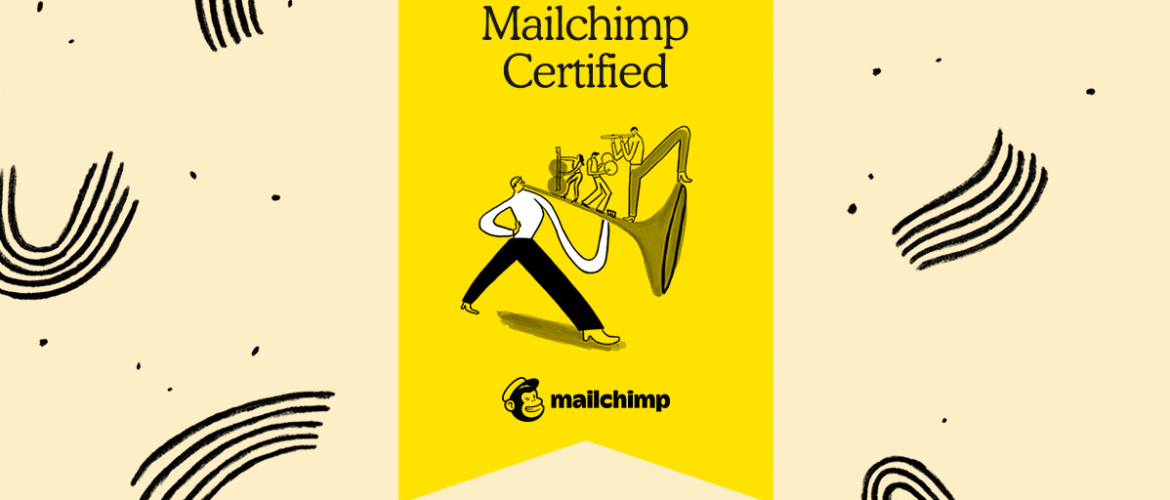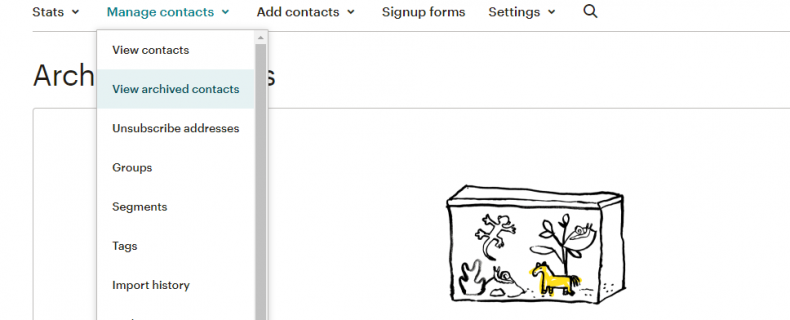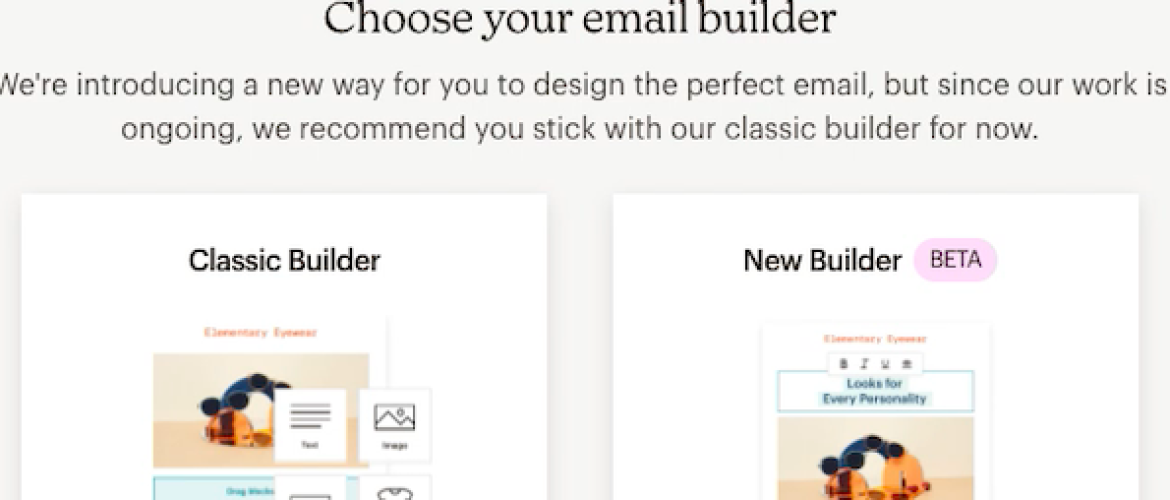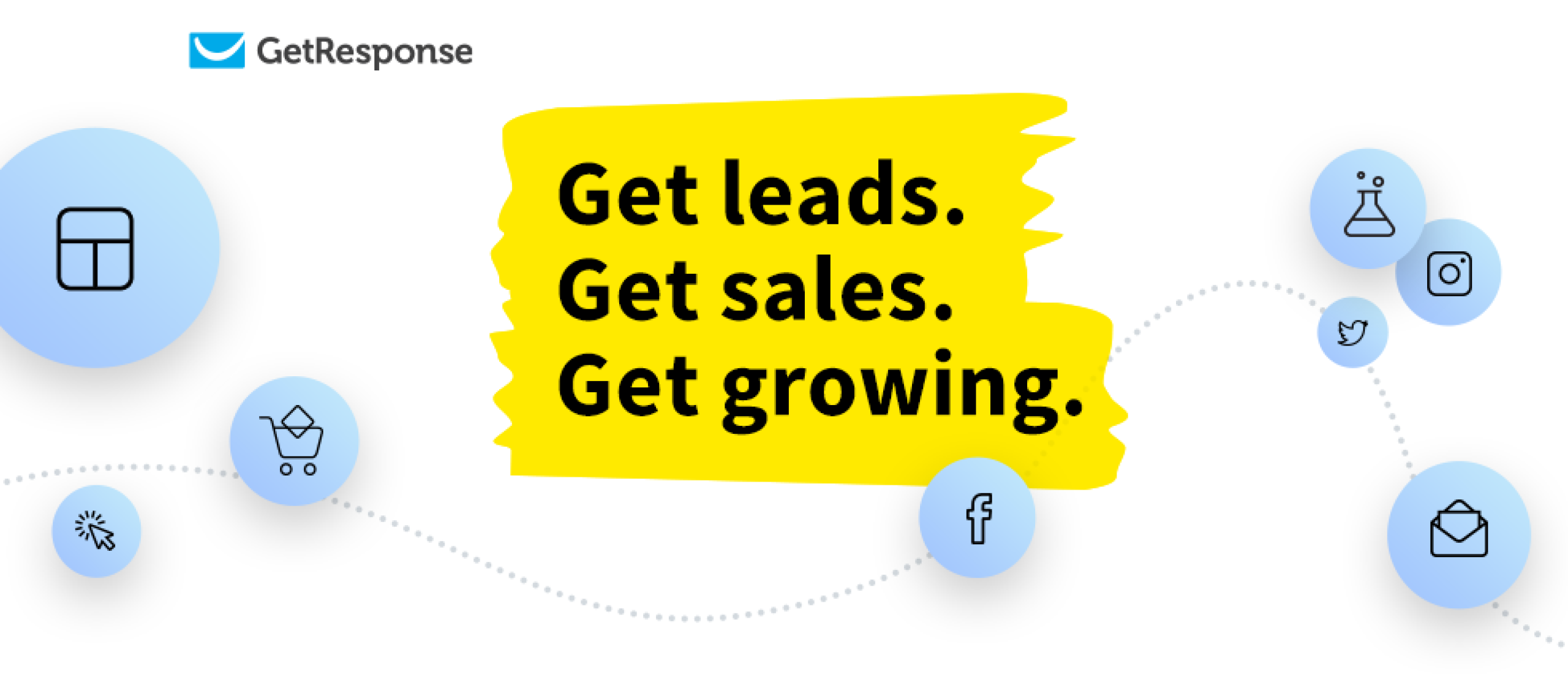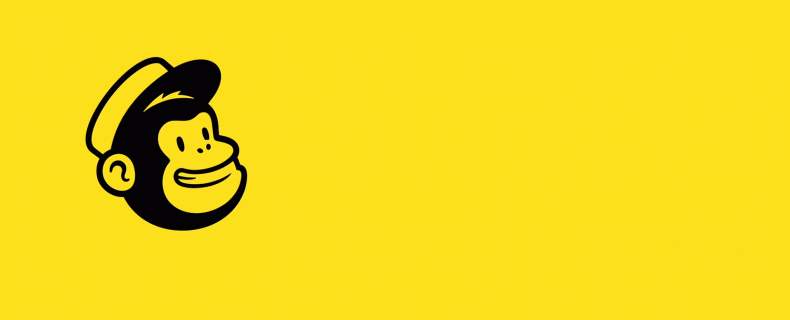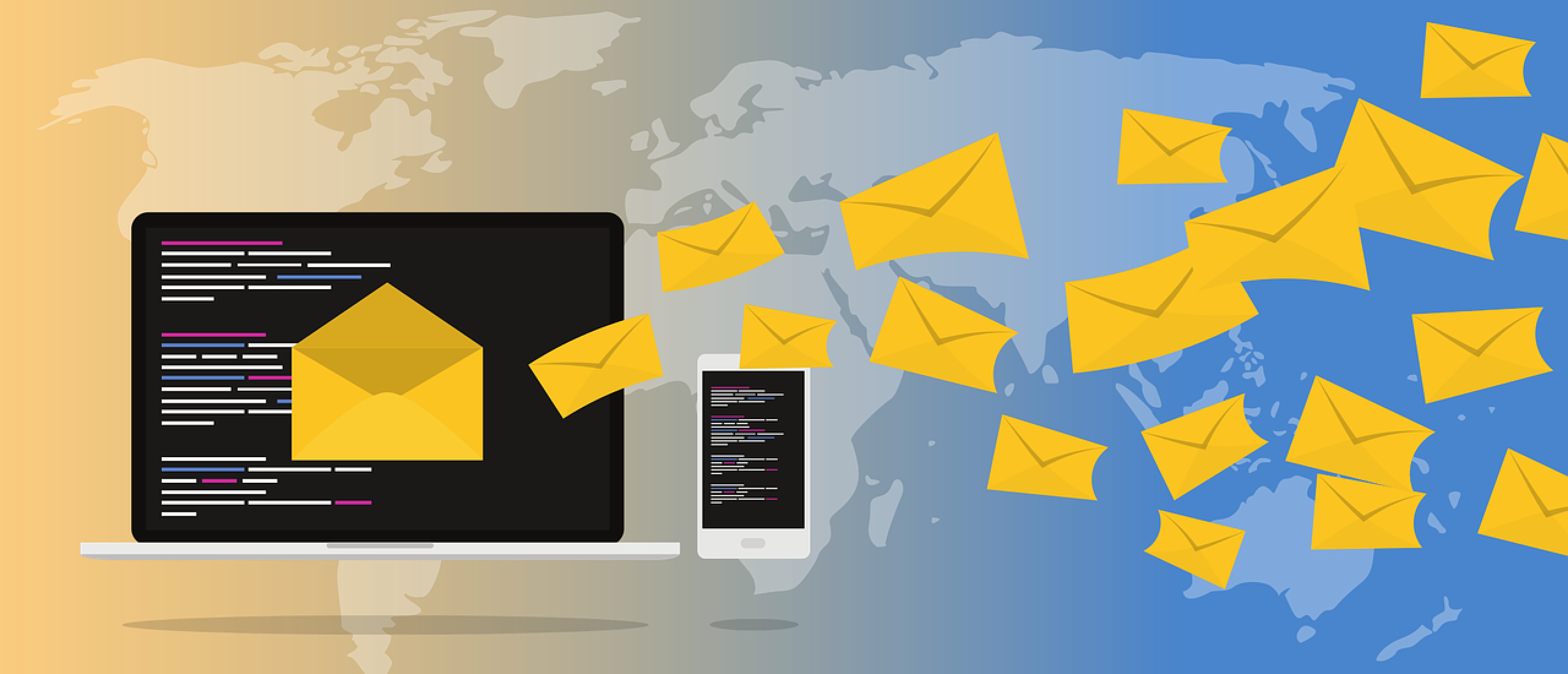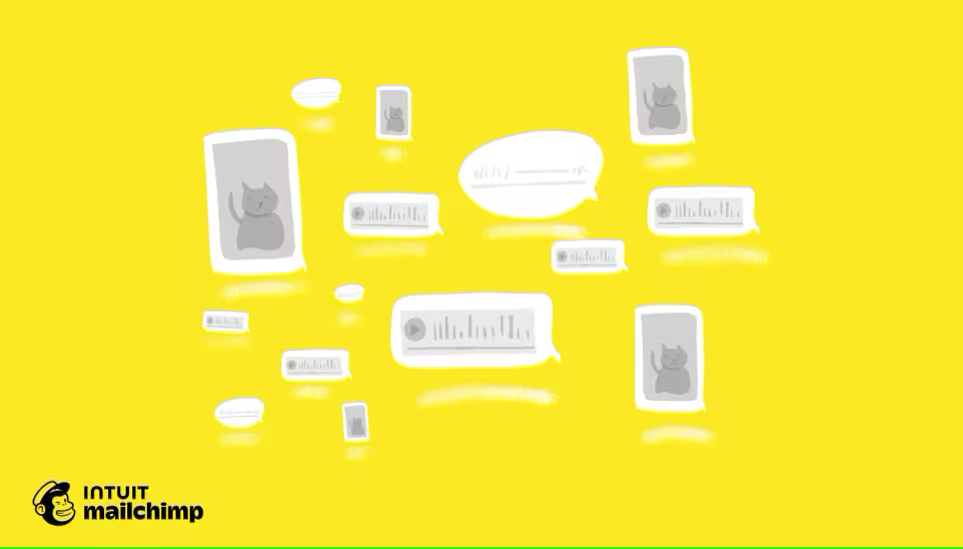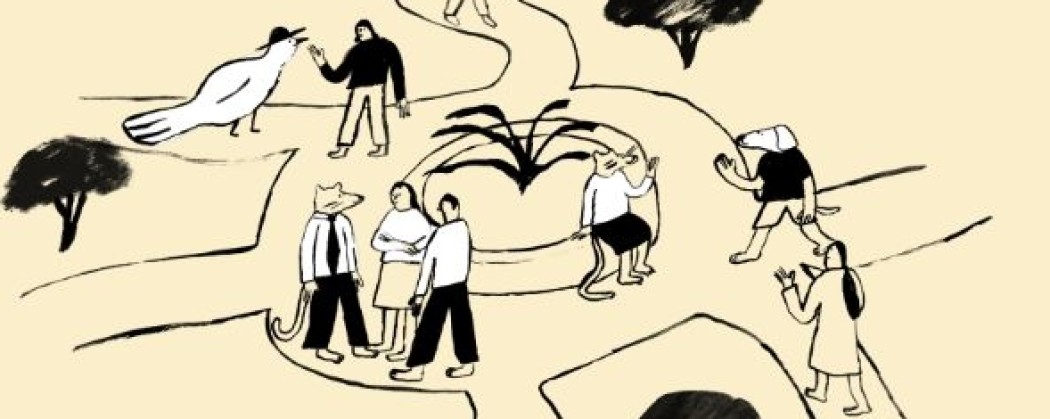
In de serie ‘Hoe kan ik in Mailchimp…” geef ik tips hoe je optimaal gebruik kunt maken van Mailchimp zonder overbodige kosten te maken.
In deel 1 gaan we aan de slag met het opschonen van je contacten en het samenvoegen van lijst.
Van een klant kreeg ik de vraag of ik wilde helpen bij het opschonen van de mailinglijst. De angst bestond dat de mailinglijsten, ook wel audiences door Mailchimp genoemd, de 2000 abonnees ging overschrijden waardoor er extra kosten moeten worden gemaakt. Eerder heb ik iets uitgelegd over de nieuwe abonnementsstructuur van Mailchimp.
Voordat we aan de slag gaan met met het maken van een backup van je contacten in Mailchimp, leg ik iets uit over de noodzaak van het samenvoegen van lijsten.
Waarom wil of moet je lijsten samenvoegen?
Ten eerste zorg dat je één lijst hebt voor je nieuwsbrief die je daarna segmenteert door middel van tags of groepen. Op deze manier voorkomt je dat contacten dubbel in je Mailchimp lijsten staan. Door het gebruik van tags of groepen kun je ook heel gemakkelijk een onderscheid maken tussen de verschillende contacten in je lijst, bijvoorbeeld pers, stakeholders, vrijwilligers of nieuwsbriefleden.
Goed om te weten is dat per lijst maar 1 aanmeldformulier mogelijk is. Dus wanneer je een aanmeldformulier op een andere website (voor een ander product of dienst) nodig hebt, maak je een nieuwe lijst (audience) aan. Wanneer je zeker wilt weten dat je je stakeholders kunt blijven mailen, dan is het handig om ze in een aparte lijst te zetten. Want als ze zich uitschrijven voor de nieuwsbrief waarvan het aanmeldformulier gekoppeld is aan je audience, kun je ze niet meer bijv. een uitnodiging voor je tentoonstelling sturen.
1. EEN BACKUP MAKEN VAN MIJN CONTACTEN
Wanneer je iets aan je lijsten (audiences) verandert, is dit permanent en kan niet meer ongedaan worden gemaakt. Daarom is het zaak om eerst een backup te maken voordat je bijv. lijsten gaan samenvoegen. Hierdoor kun je altijd nog gegevens achterhalen van je contacten mocht er iets mis gaan met het samenvoegen en verwijderen van een lijst.
Elke lijst (audience) die je wilt samenvoegen tot een master lijst, moet je apart exporteren (back-uppen).
Dit doe je als volgt:
- Ga naar https://us12.admin.mailchimp.com/lists/
- Klik op de titel van de lijst die je wilt exporteren
- Klik op de knop Export Audience om alle contacten in de lijst te exporteren als een CSV bestand.

Een CSV bestand kan je openen in Excel door er een xls bestand van te maken. Dit doe je door de eerste kolom te selecteren en dan op Tekst naar kolommen te selecteren en de stappen te volgen in het dialoogscherm.
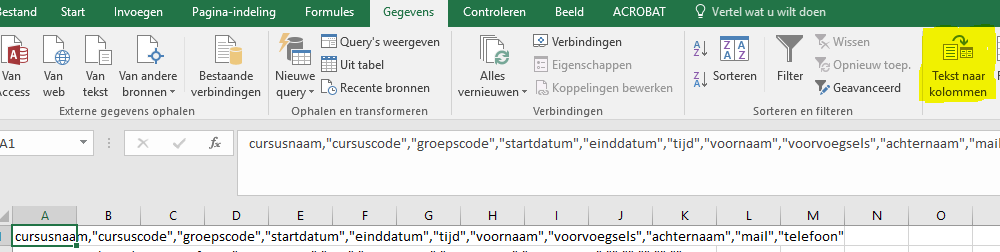
Maak indien van toepassing ‘groups’ in je masterlijst
Door groepen te maken kun je je contacten indelen op basis van interesses of voorkeuren. Je contacten kunnen ook zelf aangeven welke informatie ze willen ontvangen. Bijvoorbeeld een nieuwsbrief alleen gericht op kinderactiviteiten of aan de aankondigingen voor nieuwe tentoonstellingen.
- Ga naar View Audiences
- Klik op het drop-down menu Stats van de master list (bijv. ‘Nieuwsbrieven’ of ‘Pers’) en kies Manage contacts.
- Klik op Groups
- Klik op Create Groups voor de opties en kies voor As checkboxes.
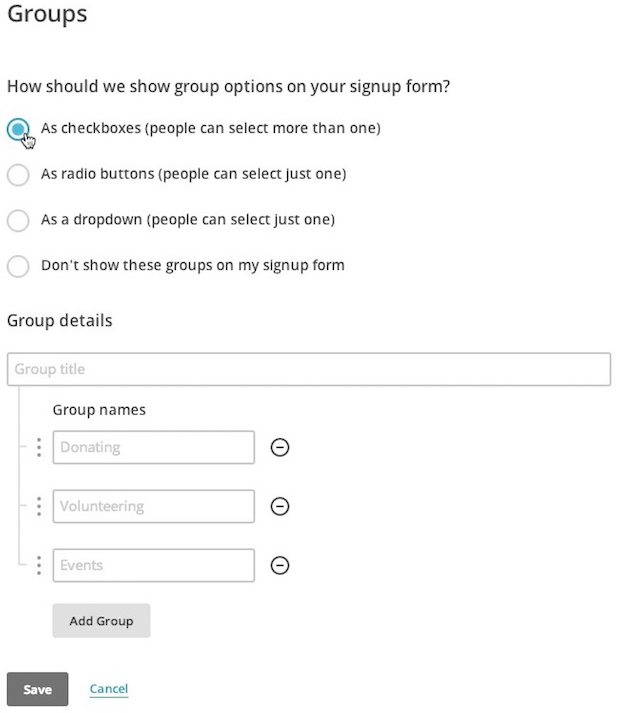
In het Group category veld vul je een titel is bijv. ‘oude lijsten’.
Als Group name kan je de naam van de oude lijst gebruiken.
Klik op Add Group als je meer groepen nodig hebt en klik op Save als je klaar bent.
Voorbereiding voor het samenvoegen:
Zorg dat de field labels van je oude lijsten overeenkomen met je masterlijst.
Wanneer je gaat samenvoegen, wordt de informatie van je contacten in je masterlijst overschreven door de informatie uit de oude lijst.
Als het lastig lijkt om de field labels te laten overeenkomen, dan is importeren van de exporteerde CSV een betere optie.
Met het samenvoegen van de lijsten worden er geen koppelingen gemaakt tussen de master en de oude lijsten. Aanpassingen in de oude lijsten worden dus niet automatisch doorgevoerd in de masterlijst. Tags vanuit je oude lijst kun je overzetten naar de nieuwe masterlijst.
2. LIJSTEN SAMENVOEGEN
Samenvoegen met ‘Combine lists’
Met Combine lists verplaats je actieve abonnees van de ene naar de andere lijst als nieuwe abonnees.
In de huidige Combine Audiences tool kun je ook direct je lijsten downloaden als backup.
Tips van Mailchimp (in het Engels)
| Before You Start Here are some things to know before you begin this process.
|
Methode 1: Samenvoegen
- Combine Audiences vind je via het drop-down menu naast de lijst/audience.
- Klik op de lijst die je wilt toevoegen aan de masterlijst.
- Kies de masterlijst en vink eventueel een groep aan waar je de abonnees aan wilt toevoegen.
- Klik op Next
- Type CONFIRM en klik op Combine Audiences
- Herhaal dit voor alle lijsten die je wilt toevoegen aan de masterlijst.
Wanneer je alle lijsten hebt samengevoegd die je wilde samenvoegen, verwijder je de opgeschoonde en de uitgeschreven adressen uit de samengevoegde lijsten.
Methode 2: Lijsten samenvoegen met een CSV file (de backups die je hebt gemaakt).
Met de methode ‘samenvoegen met een CSV file’ blijven de abonnees in de oude lijsten totdat je ze daaruit verwijderd of wanneer je de oude lijst verwijdert.
- Ga naar de Audience pagina
- Klik op het drop-down menu van je masterlijst en selecteer Import.
- Kies CSV or tab-delimited text file en klik op Next.
- Importeer de csv of textfile.
- Klik het vinkje aan dat je begrijpt dat je ‘billing plan’ automatisch wordt geüpgraded als de import ervoor zorgt dat je boven de 2000 abonnees komt.
- Klik op Next
- Bij Import Subscribers ga je de kolommen van je te importeren lijst koppelen aan de de kolommen in je masterlijst.
- Volg alle stappen totdat je het You’re all set to import scherm ziet en bekijk de instellingen van de import.
- Klik op import als alles goed eruit ziet.
- Herhaal dit voor elke lijst die je wilt samenvoegen aan je masterlijst.
- Verwijder de abonnees uit de oude lijsten om dubbelingen in te voorkomen en het aantal abonnees onder de 2000 te houden.
Belangrijk op te weten
Mailchimp heeft als eis dat een lijst 7 dagen na een campaign blijft bestaan. Als je recentelijk naar een van de lijsten een mailing hebt gestuurd, kan je pas na 7 dagen die lijst met een andere lijst samenvoegen.
Let op dat je de juiste lijst (waar ook het aanmeldformulier aangekoppeld is) als masterlijst gebruikt!
Vond je deze informatie waardevol en wil je meer leren over het gebruik van Mailchimp, meld je dan nu aan voor de interesselijst zodat ik je meer waardevolle tips en adviezen over Mailchimp kan toesturen of klik op mijn logo.